I dispositivi virtuali Matter sono utili per sviluppare e testare soluzioni Matter e possono essere commissionati utilizzando Google Home app (GHA) e controllati utilizzando GHA e Google Assistant, proprio come i dispositivi Matter fisici.
Per gli sviluppatori di app e altri che devono testare o emulare un dispositivo virtuale Matter ma non dispongono delle risorse per creare un dispositivo fisico o virtuale Matter, Google offre Matter Virtual Device (MVD). MVD è uno strumento desktop autonomo leggero per Linux o macOS che simula diversi tipi di dispositivi virtuali Matter e fornisce un'interfaccia utente grafica per controllare e visualizzare gli stati del dispositivo Matter virtuale.
A differenza di un dispositivo Matter fisico, MVD non si basa su Bluetooth® Low Energy (BLE) o Thread® per entrare a far parte di una rete Matter. Utilizza invece la connessione di rete Wi-Fi esistente della macchina Linux o macOS host per il provisioning.
Rispetto ad altri strumenti
L'MVD si differenzia dal Virtual Device Controller (VDC) in quanto è una soluzione autonoma che combina un dispositivo virtuale con un'interfaccia utente per controllarlo. Al contrario, VDC viene utilizzato per controllare un dispositivo virtuale Matter separato.
MVD contiene diversi dispositivi virtuali predefiniti e include un'interfaccia utente integrata per eseguirli e controllarli.
Dispositivi supportati
MVD supporta i seguenti tipi di dispositivi Matter:
| Tipo di dispositivo Matter | Cluster di applicazioni | Tipo di ecosistema domestico |
|---|---|---|
| Purificatore d'aria |
0x0202 0x0006 0x0071 |
Purificatore d'aria |
| Sensore della qualità dell'aria |
0x005b 0x0402 0x0405 0x040c 0x040d 0x042a 0x042d 0x042e |
Sensore |
| Video player di base |
0x0006 0x0506 0x0509 |
Televisione |
| Luce a temperatura di colore |
0x0300 0x0008 0x0006 |
Luce |
| Sensore di contatto |
0x0045 |
Sensore |
| Luce dimmerabile |
0x0008 0x0006 |
Luce |
| Unità plug-in dimmerabile |
0x0006 0x0008 |
Outlet |
| Lavastoviglie |
0x0006 0x0059 0x0056 0x0060 |
Lavastoviglie |
| Serratura per porte |
0x0101 |
Blocca |
| Luce a gamma cromatica estesa |
0x0300 0x0008 0x0006 |
Luce |
| Ventilatore |
0x0202 0x0006 |
Ventola |
| Sensore di flusso |
0x0404 |
Sensore |
| Generic Switch |
0x003b |
Interruttore |
| Sensore di umidità |
0x0405 |
Sensore |
| Lavatrice |
0x0006 0x0051 0x0053 0x0056 0x0060 |
Lavatrice |
| Sensore luce |
0x0400 |
Sensore |
| Sensore di presenza |
0x0406 |
Sensore |
| Luce On/Off |
0x0008 0x0006 |
Luce |
| Interruttore della luce on/off |
0x0006 |
Interruttore |
| Unità plug-in on/off |
0x0008 0x0006 |
Outlet |
| Sensore di pressione |
0x0403 |
Sensore |
| Pompa |
0x0006 0x0200 0x0402 0x0403 0x0404 |
Pompa |
| Robot aspirapolvere |
0x0054 0x0055 0x0061 |
Aspirapolvere |
| Condizionatore |
0x0006 0x0201 0x0202 |
Condizionatore |
| Rilevatore di fumo e CO |
0x005C |
Rilevatore di CO
Rilevatore di fumo |
| Sensore di temperatura |
0x0402 |
Sensore |
| Termostato |
0x0201 |
Termostato |
| Copertura per finestre |
0x0102 |
Veneziane |
Installare MVD
MVD viene eseguito su macchine con processore x86 a 64 bit che eseguono Debian
(13 Trixie o versioni successive), Ubuntu (20.04 Noble Numbat o versioni successive) o macOS.
Linux
Scarica il pacchetto Debian (.deb) di MVD
Scarica il file della firma ASCII protetta (.asc)
Poi esegui dpkg per installare il pacchetto Debian (.deb) MVD:
sudo dpkg -i mvd_1.7.0_amd64.debmacOS
Scarica il file dmg MVD (macOS x86)
Scaricare il file dmg MVD (ARM64 M1)
Quindi, fai doppio clic sul file dmg per aprire la finestra di installazione.
Per completare l'installazione, seleziona e trascina l'icona mvd nella cartella Applications:
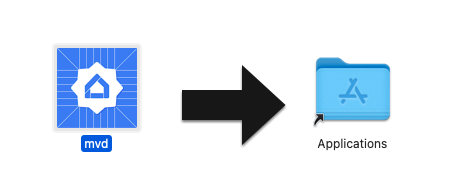
Controllare l'utilizzo delle porte
Il modulo del controller in MVD utilizza la porta TCP 33000 per effettuare chiamate RPC al dispositivo virtuale, quindi se questa porta è già in uso da un altro processo sul computer, assicurati di liberarla.
Per verificare se qualche processo utilizza la porta 33000:
Linux
sudo fuser -v 33000/tcpmacOS
lsof -i:33000Puoi terminare qualsiasi processo che utilizza la porta TCP 33000 con un solo comando:
Linux
sudo fuser -k 33000/tcpmacOS
lsof -ti:33000 | xargs killEsegui MVD
Linux
Su Linux, esegui MVD dalla cartella delle applicazioni o dal terminale:
mvdmacOS
Su macOS, utilizza Launchpad per aprire MVD o esegui MVD dal terminale:
cd /Applicationsopen mvd.app
Configurare il dispositivo
La schermata principale viene visualizzata all'avvio e ti consente di configurare un dispositivo virtuale:
- Tipo di dispositivo: seleziona il tipo di dispositivo (ad esempio, luce, interruttore, sensore e così via).
- Nome dispositivo: assegna al dispositivo un nome intuitivo.
- Discriminatore: un numero di 12 bit utilizzato per distinguere tra più
pubblicità di dispositivi commissionabili. (Valore predefinito:
3840). - Matter Porta: una porta per Matter il commissioning e la comunicazione tramite reti IP. Matter utilizza la porta TCP/UDP 5540 per impostazione predefinita, ma puoi configurare il dispositivo virtuale in modo che utilizzi una porta diversa, a condizione che non venga utilizzata da nessun altro servizio.
- ID fornitore: è supportato solo l'ID fornitore di test
0xFFF1. - ID prodotto: sono supportati solo gli ID prodotto di test da
0x8000a0x801F.
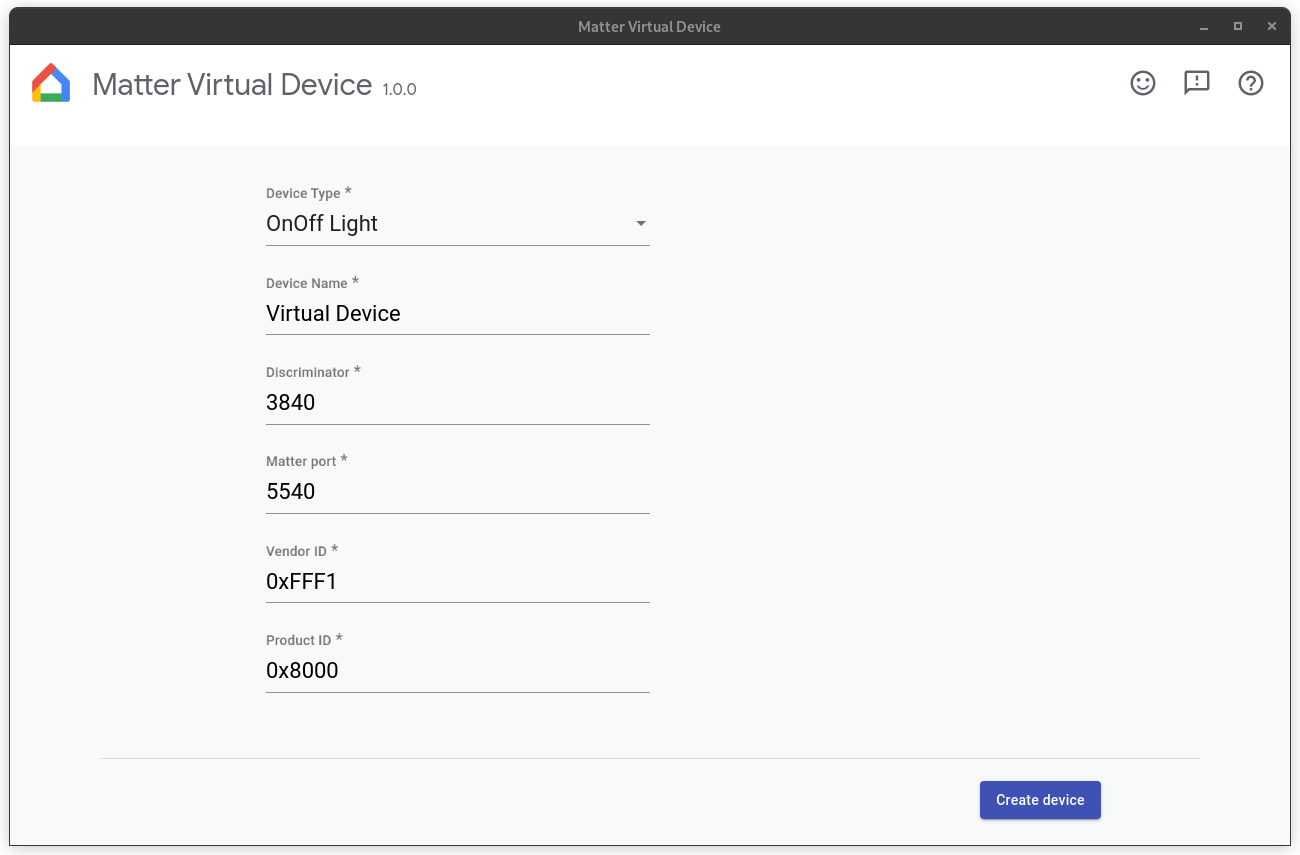
Configura il firewall
Linux
Se sul computer è in esecuzione un firewall, disattivalo o consenti le connessioni TCP/UDP in entrata sulla porta Matter.
Per visualizzare le regole firewall netfilter attive correnti, esegui:
sudo iptables -L -nSe utilizzi `ufw`, puoi disattivarlo con:
sudo ufw disablee può essere riattivato con:
sudo ufw enablemacOS
Per configurare o disattivare il firewall su macOS:
- Vai al menu Apple e scegli Impostazioni di sistema.
- Fai clic su Rete nell'elenco della barra laterale.
- Fai clic su Firewall.
- Sposta l'opzione Firewall sulla posizione Off.
Eseguire il dispositivo
Dopo aver configurato il dispositivo, fai clic su Crea dispositivo. Quando il dispositivo viene creato, viene visualizzata la schermata Controller. A seconda del tipo di dispositivo selezionato, potresti visualizzare uno o più dei seguenti controlli:
- On/Off: comune alla maggior parte dei dispositivi.
- Livello: ad esempio, una luce potrebbe avere un cursore di livello per regolare la luminosità.
- Colore: ad esempio, una luce colorata potrebbe avere questo controllo.
- Occupazione: il sensore di occupazione offre questo controllo per simulare lo stato di occupazione o non occupazione.
Tutti i dispositivi virtuali hanno i seguenti controlli:
- QRCode: mostra il codice QR utilizzato per la configurazione.
- Riavvia: riavvia il dispositivo virtuale. Il dispositivo è disconnesso brevemente dalla rete.
- Ripristina: ripristina i dati di fabbrica del dispositivo corrente e cancella tutto lo stato, inclusi il provisioning, lo stato attuale dei controlli e così via
- Elimina: elimina il dispositivo e torna alla schermata Crea dispositivo.
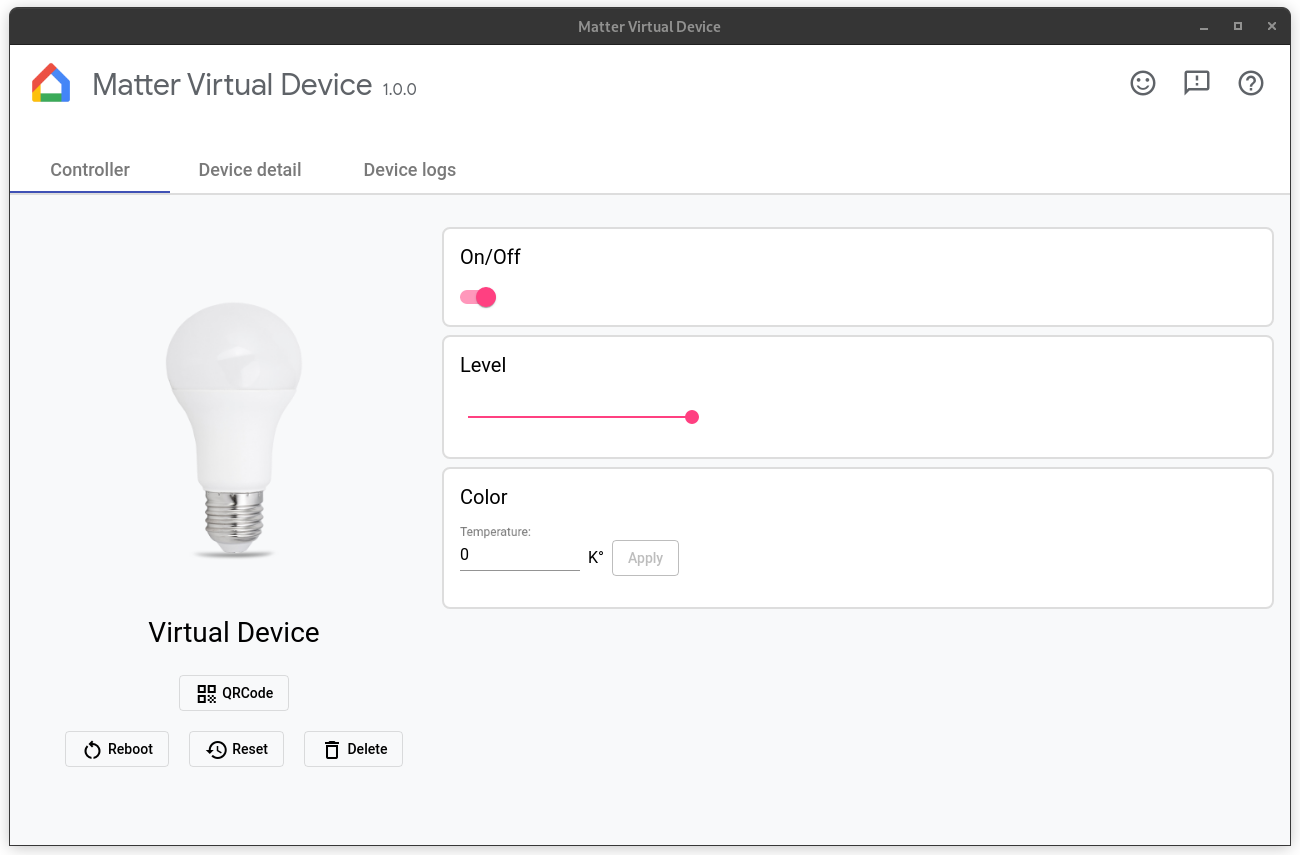
Tratti specifici del produttore
Le caratteristiche specifiche del produttore (MS) sono supportate dalle API Home per Android e forniscono funzionalità aggiuntive oltre alle caratteristiche standard in Matter. Per testare un dispositivo con una caratteristica MS, MVD ti consente di interagire con le caratteristiche nella sezione denominata Cluster personalizzati (vedi l'immagine sopra).
Configurare il dispositivo
Il dispositivo è commissionabile non appena viene creato.
Esistono alcuni prerequisiti per la configurazione del dispositivo:
Devi avere un progetto in Google Home Developer Console. Questo progetto deve contenere un'integrazione Matter con la stessa combinazione VID/PID di quella utilizzata per configurare il dispositivo virtuale. Per maggiori dettagli, consulta la guida alla creazione di progetti.
Devi avere un Google Nest Hub che supporti Matter
Devi avere uno smartphone Android con Android 8.1 o versioni successive e GHA installato.
Lo smartphone Android deve essere connesso alla stessa rete Wi-Fi dell'hub.
La macchina host deve essere connessa alla rete Wi-Fi.
Per eseguire il provisioning del dispositivo utilizzando GHA, fai clic su QRCode per visualizzare il codice QR del dispositivo, poi segui le istruzioni riportate in Accoppiare un dispositivo Matter, che spiega come eseguire l'onboarding di un dispositivo Matter utilizzando GHA. Puoi anche eseguire il commissioning del dispositivo utilizzando Google Home Sample App for Matter.
Consulta il nostro Matter Primer per scoprire come funziona Matter Commissioning.
Controllare il dispositivo
Dopo aver eseguito il provisioning di un dispositivo virtuale, puoi controllarlo utilizzando l'app Google Home o l'Assistente Google tramite comandi vocali. Puoi:
- Controlla il dispositivo tramite GHA o Assistant mentre monitori le modifiche di stato sul dispositivo virtuale oppure
- Controlla il dispositivo utilizzando Sample App for Matter mentre monitori le modifiche di stato sul dispositivo virtuale oppure
- Controlla lo stato del dispositivo tramite MVD mentre monitori le modifiche di stato in GHA o Assistant.
Testare con il dispositivo
Per eseguire il test con Assistant, ti consigliamo di utilizzare un simulatore di intent come Google Home Extension per VS Code o Google Home Plugin per Android Studio.
Visualizzare i dettagli del dispositivo
La schermata Dettagli dispositivo mostra informazioni dettagliate sul dispositivo:
- Nome:il nome descrittivo assegnato al dispositivo.
- Tipo di dispositivo: il tipo di dispositivo selezionato.
- Discriminatore: il discriminatore del dispositivo attuale.
- ID fornitore: l'ID fornitore del dispositivo attuale.
- ID prodotto: l'ID prodotto del dispositivo attuale.
- Porta RPC: la porta RPC con cui il dispositivo comunica con i controller (GUI).
- Porta Matter: la porta utilizzata dal dispositivo attuale per comunicare tramite la rete IP.
- Codice di accesso: il PIN utilizzato per il provisioning del dispositivo tramite la rete.
- Cartella di configurazione: la cartella in cui il dispositivo virtuale archivia la configurazione.
- Informazioni sulla messa in servizio: mostra i fabric a cui è stato aggiunto il dispositivo e l'ID nodo del dispositivo nel fabric.
Visualizzare i log del dispositivo
Se hai avviato MVD dal terminale, l'output di log viene visualizzato
su stdout.
Puoi anche visualizzare i log del dispositivo nella scheda Log del dispositivo.
Arresta il dispositivo
Per interrompere e distruggere il dispositivo, fai clic su Elimina.
Terminare l'app
La chiusura della finestra di controllo distrugge il dispositivo e termina l'applicazione MVD. Se hai eseguito l'avvio dal terminale, puoi anche terminare l'applicazione digitando Ctrl+C nel terminale.
Richiedi assistenza
Per ricevere assistenza con MVD, segnalare un bug o richiedere una nuova funzionalità, contatta il tuo referente dell'Assistenza Google.
Se fai clic sul pulsante della Guida nell'angolo in alto a destra della finestra, si aprirà questa pagina.
Segnala un bug
Se ritieni di aver trovato un difetto in MVD, puoi segnalare un bug facendo clic sul pulsante Problema nell'angolo in alto a destra della finestra.
Invia feedback
Per inviare i tuoi commenti su ciò che ti piace di MVD o su come possiamo migliorare la tua esperienza con lo strumento, compila il nostro modulo di feedback.
Il modulo può essere avviato dal pulsante di feedback nell'angolo in alto a destra della finestra o facendo clic sul pulsante di seguito.
Puoi anche fornire un feedback con il sondaggio che viene visualizzato in basso quando utilizzi MVD.

